- SafetyCulture nutzen
- Aktionen
- Was sind Aktionen?
Was sind Aktionen?
Erfahren Sie mehr über Aktionen und helfen Sie Ihrem Team, Aufgaben zu identifizieren, zu verfolgen, zusammenzuarbeiten und gemeinsam zu erledigen.Was sind Aktionen?
Die Funktion „Aktionen“ ermöglicht es Ihnen, Aufgaben im Team zu identifizieren, zu verfolgen und abzuschließen. Sie können Aktionen erstellen, um ein Problem zu markieren, das während einer Inspektion behoben werden muss, oder eigenständige Aktionen erstellen, ohne eine Inspektion starten zu müssen. Für Routineaufgaben wie Wartungsarbeiten können Sie auch wiederkehrende Aktionen erstellen, um sicherzustellen, dass regelmäßige Kontrollen nicht verpasst werden.
Außerdem können Sie die Layout-Ansicht Ihrer Aktionen ändern, um Ihre Aufgaben effektiver zu verwalten und zu erledigen. Jede Aktion enthält einen integrierten Chat-Bereich für die Zusammenarbeit mit Teammitgliedern und Zeitstempel, um über die Interaktionen aller Beteiligten auf dem Laufenden zu bleiben.
Aktionen in SafetyCulture
Inspektionen
Es kann vorkommen, dass Sie während Sie Inspektionen durchführen oder den Online-Bericht einer Inspektion überprüfen, Aufgaben erstellen möchten. In diesen Szenarien können Sie nicht nur für jede Frage Aktionen erstellen, sondern auch Logikfelder zu bestimmten Fragen hinzufügen, um Aktionen zu verlangen, so dass Nutzer eine Inspektion erst dann abschließen können, wenn sie eine Aktion erstellt oder verknüpft haben.
Assets
Wenn Ihre Organisation die Asset-Funktion nutzt, um Assets zu verfolgen und zu verwalten, kann die Assetprofilseite die Quelle für alle Informationen sein, die Sie über diese Assets benötigen. Auf der Profilseite eines Assets können Sie Aktionen für das Asset erstellen und vorausfüllen sowie alle abgeschlossenen und offenen Aktionen für das Asset anzeigen.
Probleme
DieFunktion Probleme ermöglicht es Ihnen und Ihrem Team, Beobachtungen, Vorfälle oder Gefahren zu melden, so dass Ihre Teammitglieder diese erfassen und mit den zuständigen Teams zusammenarbeiten können. Sie können Probleme schneller lösen, indem Sie Aktionen als Folgeaufgaben für Probleme erstellen.
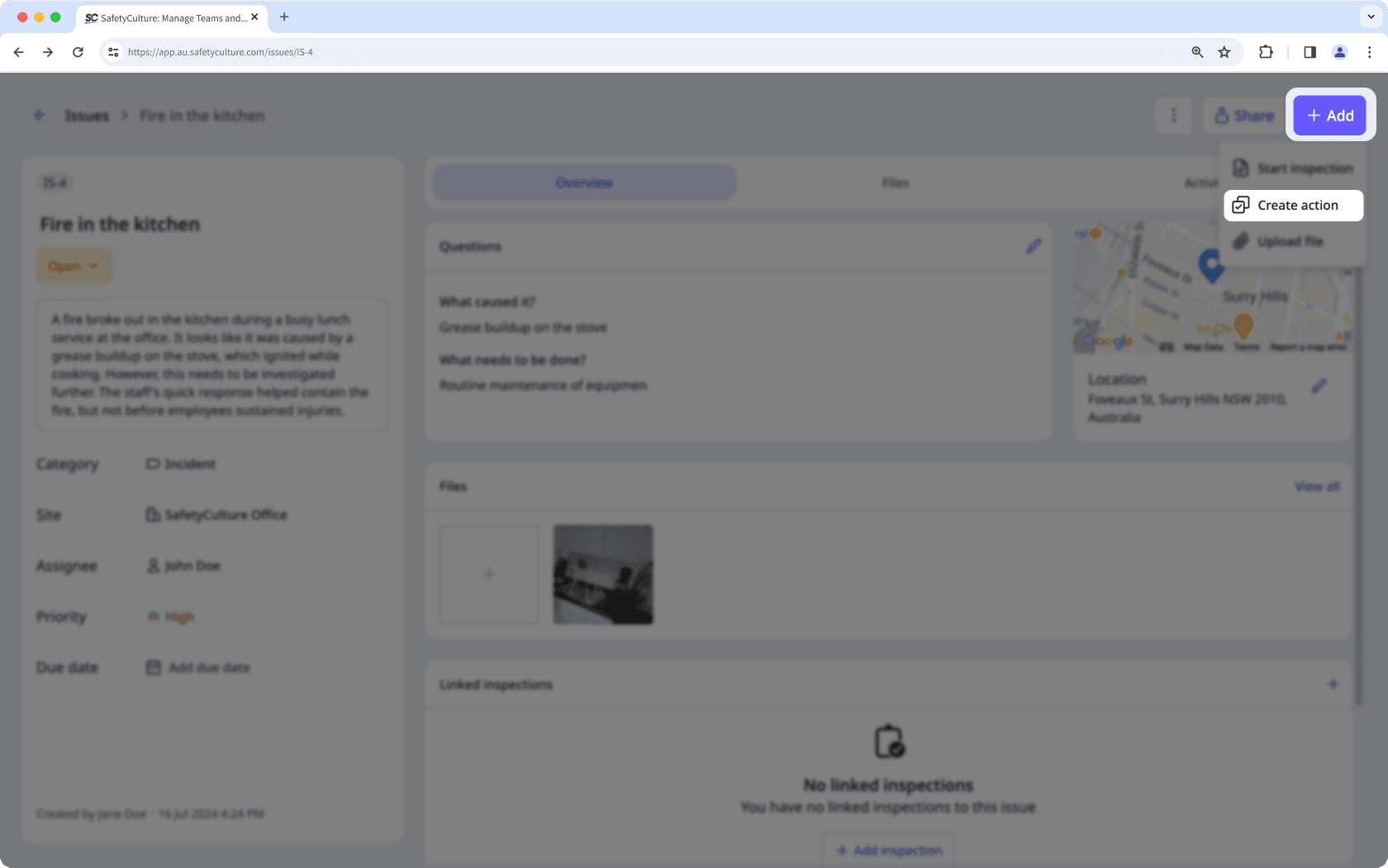
Analysen
Ihr Team erfasst Aktionen, die wertvolle Daten für Ihre Organisation enthalten. Mit der Analysefunktion können Sie diese Daten anzeigen und analysieren, um Verbesserungsmöglichkeiten und Trends zu erkennen. Sie können benutzerdefinierte Dashboards und Diagramme erstellen, um Daten zu messen, z. B. die Anzahl der erstellten Aktionen oder den Prozentsatz der Aktionen, die im gewählten Zeitraum abgeschlossen oder in einen abgeschlossenen Status versetzt wurden.
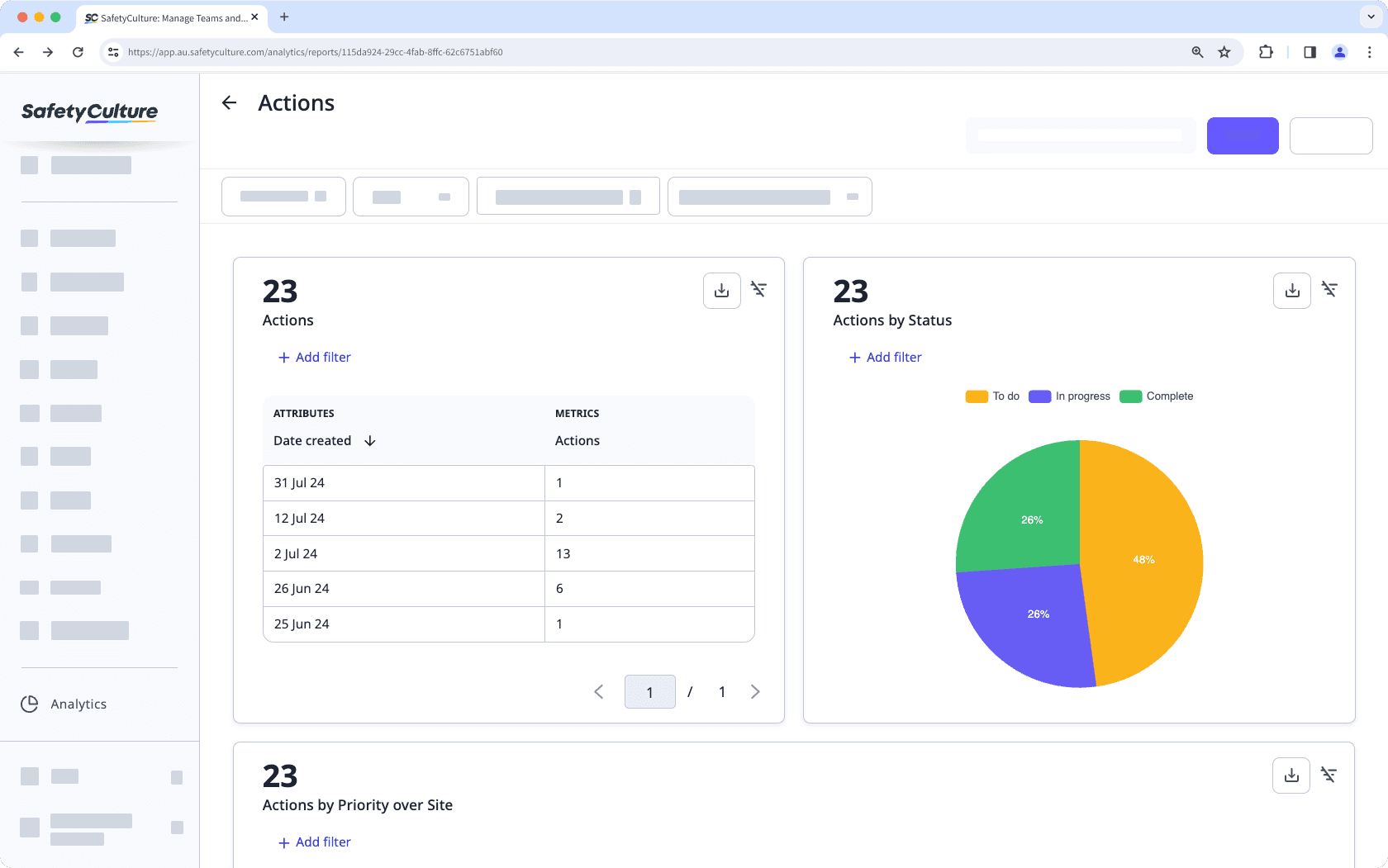
Eigenständige Aktionen
Es kann vorkommen, dass Sie Aufgaben erstellen möchten, die nicht mit Inspektionen verknüpft sind. In diesen Fällen können Sie eigenständige Aktionen aus der Aktionsliste erstellen, um sie zuzuweisen, zu verfolgen, mit Ihren Teammitgliedern zusammenzuarbeiten und Dinge zu erledigen. Und nicht nur das: zur Planung und Automatisierung von Routineaufgaben können eigenständige Aktionenwiederholt werden.
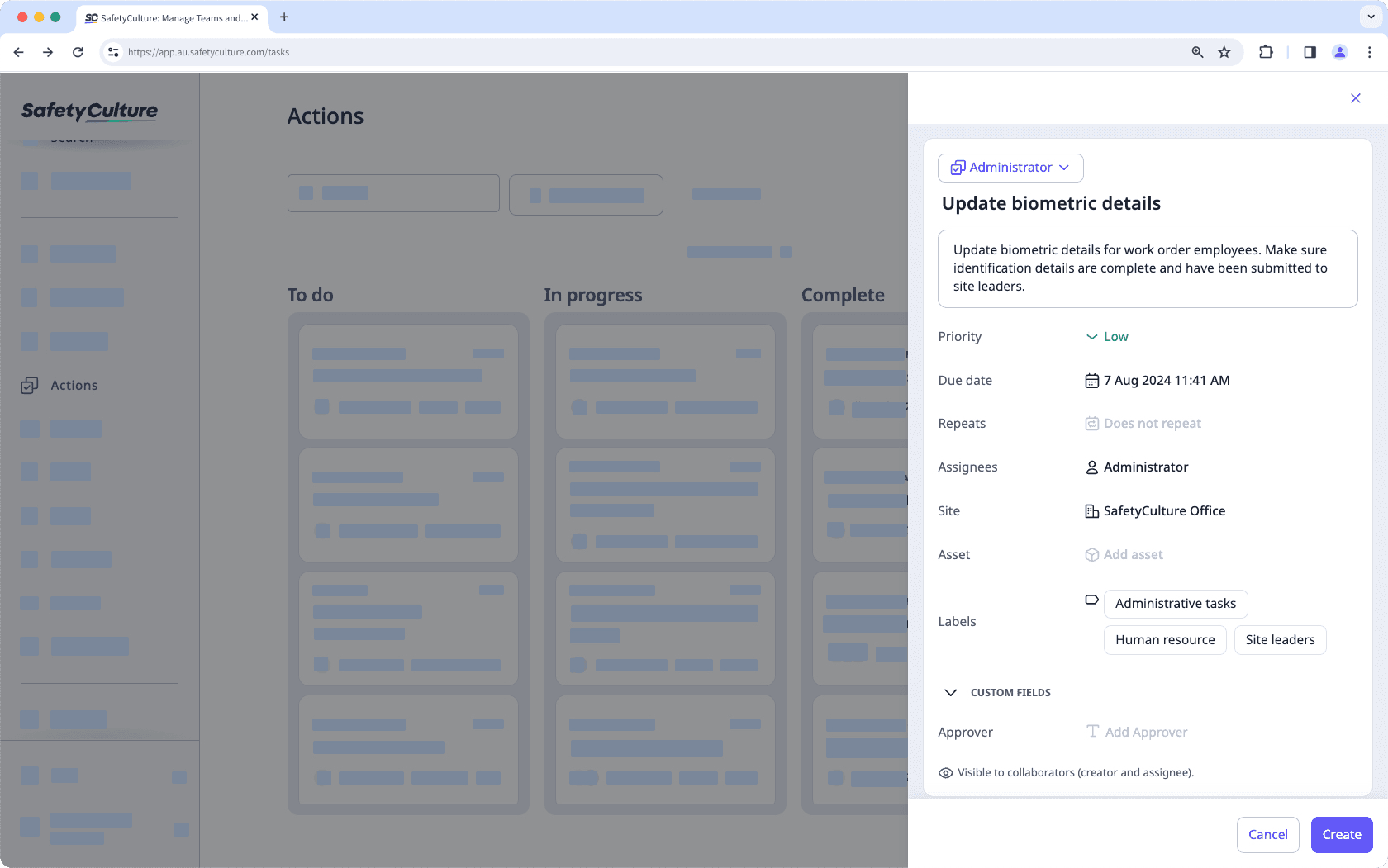
Aktionseinstellungen
Creating custom action types allows you to maintain your information structure within each action and define different categories of tasks, each with its own requirements. For example, a "Work order" action might need specific details, while a "Corrective action" type might require different information.
Passen Sie die Funktion Aktionen an die Bedürfnisse Ihrer Organisation an, indem Sie benutzerdefinierte Felder erstellen, um zusätzliche Informationen in den Formaten Text, Währung oder Datum und Uhrzeit zu erfassen.
Jedes Unternehmen verwendet möglicherweise seine eigenen Sprachen für seine Aufgabenverwaltungsprozesse. Anstatt also die standardmäßigen Bezeichnungen „In Bearbeitung“ oder „Abgeschlossen“ als Statusindikatoren zu verwenden, können Sie die Bezeichnung für jeden Status so anpassen, dass sie für Sie und Ihr Team relevant ist.
Wir wissen, dass Sie vielleicht nur bestimmten Nutzern die Möglichkeit geben möchten, Aktionen zu überprüfen, bevor sie als abgeschlossen markiert werden. Sie können die Statusübergänge von Aktionen so verwalten, dass nur bestimmte Nutzer Aktionen in bestimmte Status verschieben können, und Beteiligte die geleistete Arbeit überprüfen können.
Sie können die Bearbeitung von Detailfeldern verwalten, sodass nur bestimmte Nutzer Felder wie das Fälligkeitsdatum bearbeiten können, was den Erstellern von Aktionen die Gewissheit gibt, dass Details nicht absichtlich oder versehentlich geändert werden.
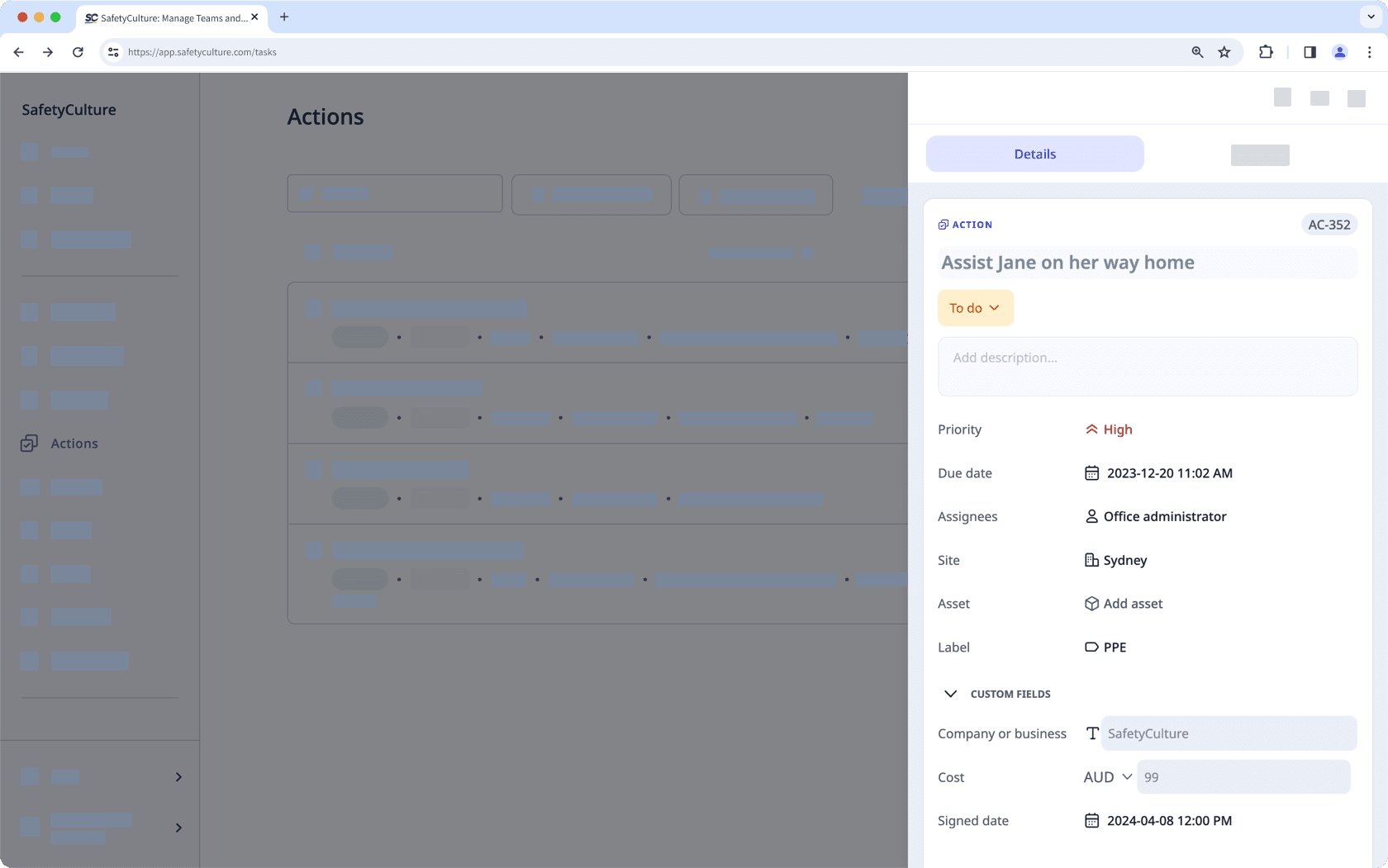
Für jede Aktion können Sie eine der drei verfügbaren Prioritätsstufen festlegen, damit Ihre Teammitglieder Aufgaben, die mehr Aufmerksamkeit erfordern, nach Priorität ordnen können. Sie können auch das Fälligkeitsdatum jeder Aktion auf der Grundlage der ausgewählten Priorität automatisieren. So können Sie und Ihr Team besser planen, welche Aufgaben beim Erstellen von Aktionen zuerst erledigt werden sollen.
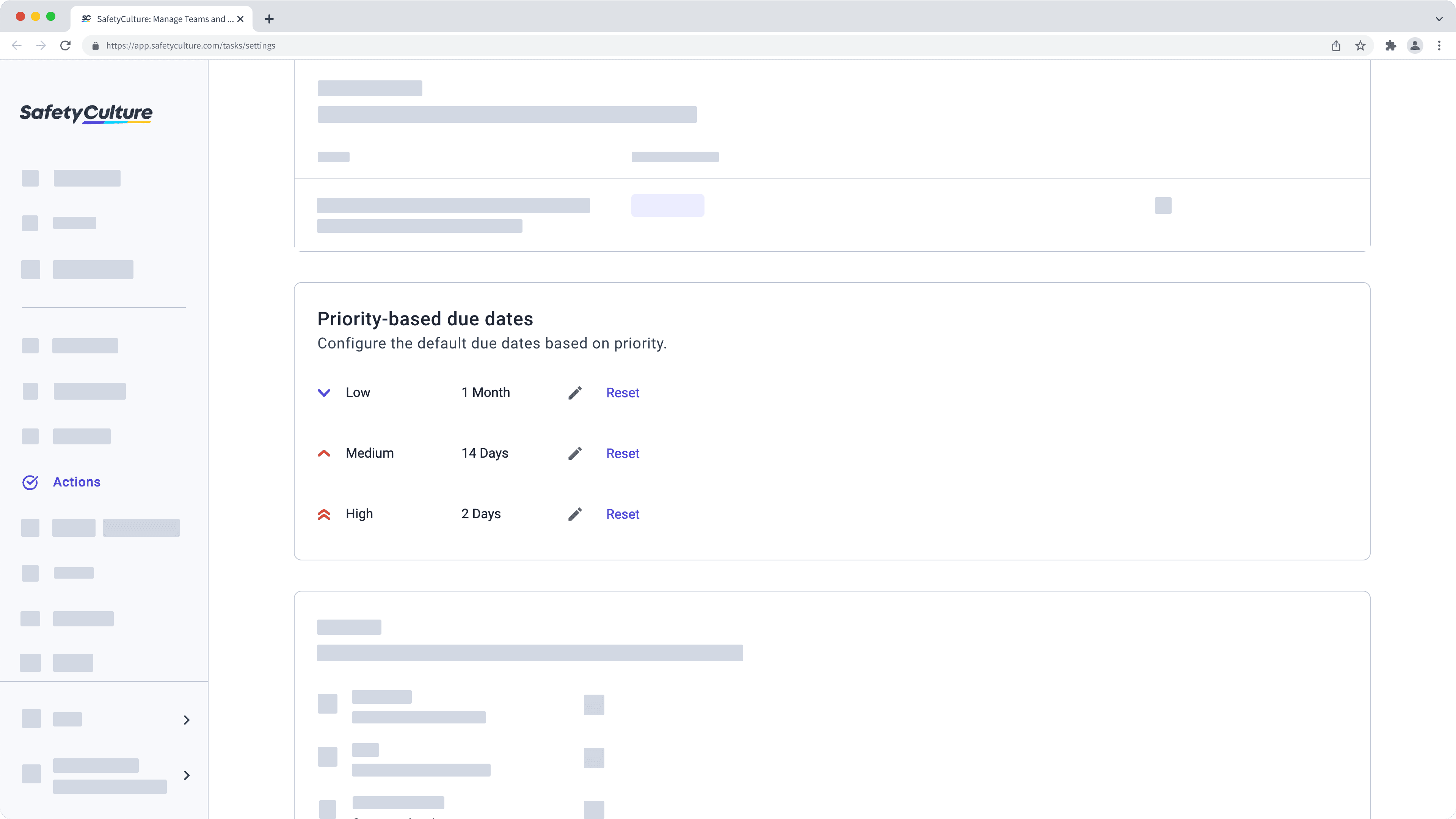
Während Aktionen, die aus einer Inspektion erstellt werden, den Zugriffsregeln für Inspektionen folgen, kann der Zugriff auf eigenständige Aktionen ganz einfach so konfiguriert werden, dass jede Aktion für alle Nutzer in Ihrer Organisation, nur für Standortmitglieder oder nur für den Ersteller und Beauftragte verfügbar ist.
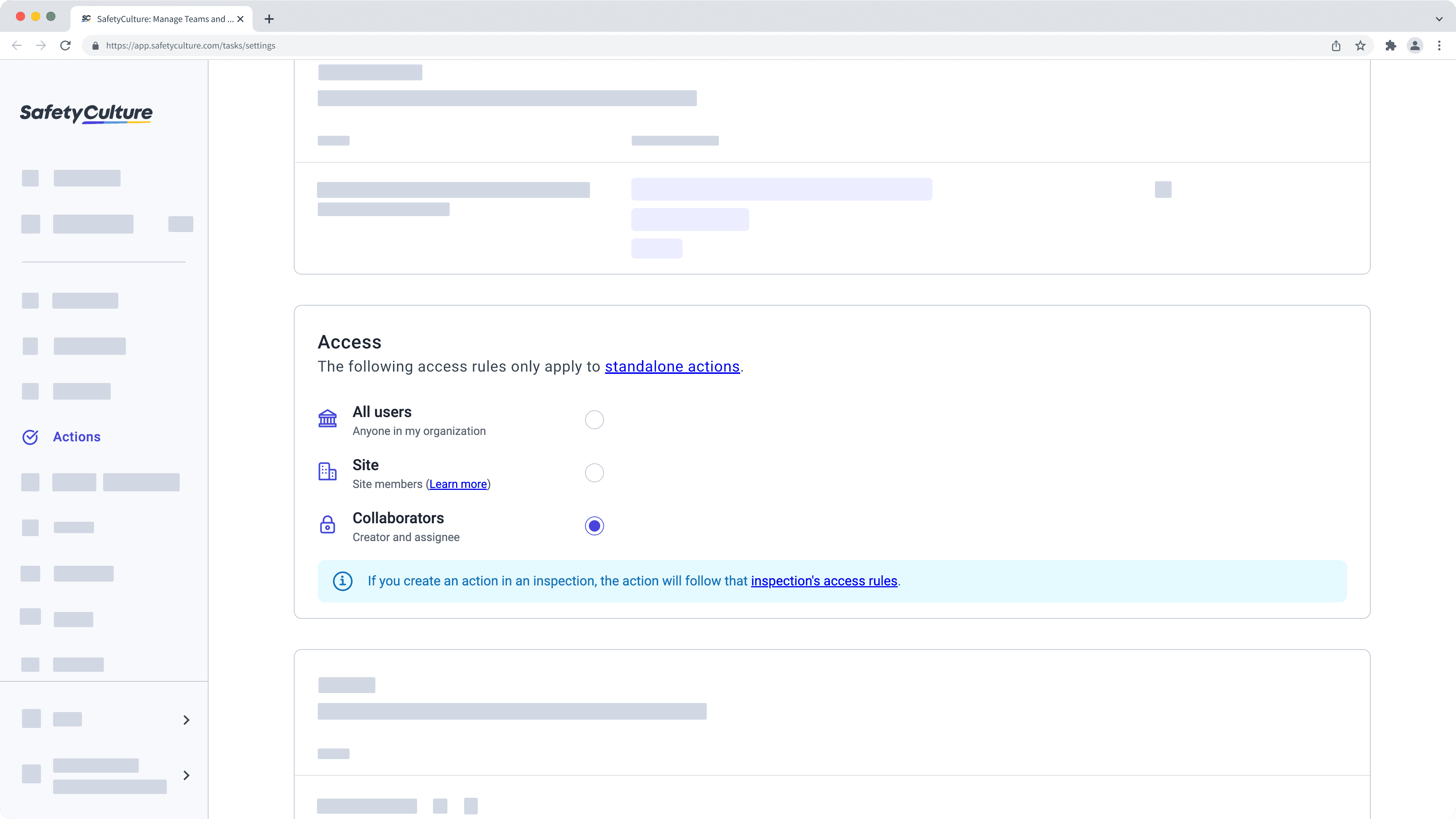
Obwohl Sie sehen, dass Ihre Teammitglieder ihre Aufgaben durch die Ausführung von Aktionen erledigen, bemerken Sie die ständig wachsende Anzahl von Aktionen. Wir möchten Ihnen daher helfen, diese zu organisieren, damit Sie eine Gruppe zusammengehöriger Aktionen schnell mit Hilfe von Bezeichnungen identifizieren können.
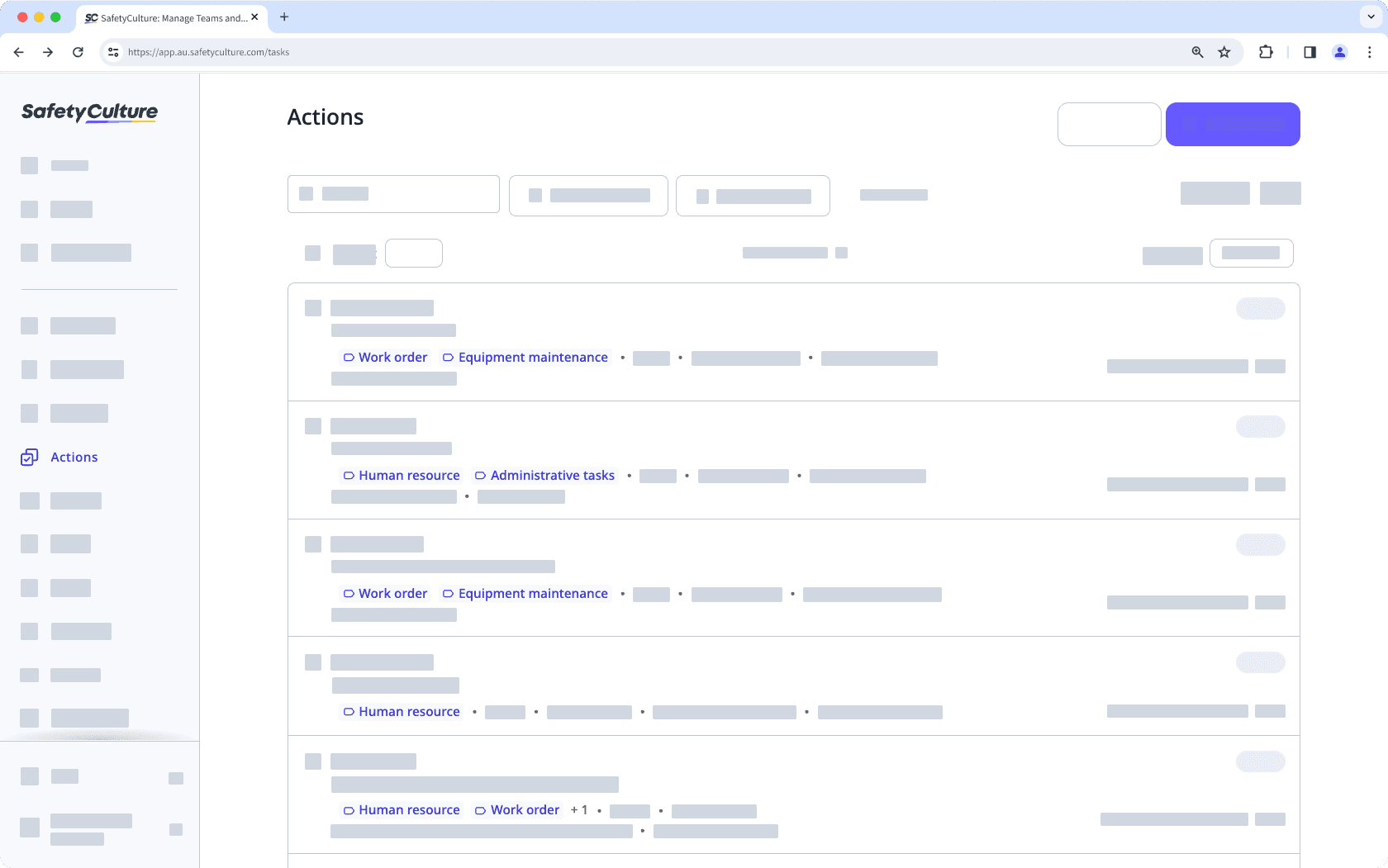
War diese Seite hilfreich?
Vielen Dank für Ihre Anmerkungen.